
به گزارش نافع به نقل ازبرسام؛ کامپیوتر های جدید همانند ماشین نیستند. شما تنها نمیتوانید کلید را بچرخانید و پا بر روی پدال بگذارید. شاید بتوانید اما بهتر است انجام ندهید. انجام چند کار ساده، زمانی که برای اولین بار میخواهید از کامپیوترتان استفاده کنید، به آن کمک میکند تا صحیح تر، تندتر و بهتر برای استفاده آماده شود.
منتظر بودن برای آپدیت های جدید:
 اولین قدم خسته کننده ترین قدم است. بهتر است تا زمانی که ویندوز خود را به روز نکرده اید خیلی در وبسایت ها نروید. و اما خبر بد: بسته به این که چه مدت است که کامپیوتر خود را به روز نکرده اید، ممکن است دقایق و ساعت ها طول بکشد تا کامپیوترتان را به روز کنید. بهرحال باید انجام شود!
اولین قدم خسته کننده ترین قدم است. بهتر است تا زمانی که ویندوز خود را به روز نکرده اید خیلی در وبسایت ها نروید. و اما خبر بد: بسته به این که چه مدت است که کامپیوتر خود را به روز نکرده اید، ممکن است دقایق و ساعت ها طول بکشد تا کامپیوترتان را به روز کنید. بهرحال باید انجام شود!
اولین قدم برای به روز رسانی این است که مطمئن شوید کامپیوترتان به اینترنت وصل است. کنتر پنل را باز کنید بعد به قسمت windows security بروید.
بعد از آن به قسمت windows update و در اخر بر روی updates کلیک کنید. سیستم شما به دنبال به روز رسانی جدید میگردد.ممکن است چندتایی پیدا کند. آنها را دانلود کرده و نصب کنید. سپس کامپیوترتان را چند بار ریبوت کنید تا زمانی که دیگر نرم افزاری برای به روز رسانی یافت نشود. امیدواریم خیلی وقت شما را نگیرد.
به طور پیش فرض، ویندوز شما خود به خود نرم افزار های جدید را به روز و نصب خواهد کرد.
نصب مرورگر دلخواه:
بعلت اینکه گشت و گذار در وب به وسیله ی یک مرورگر غیر آشنا همانند رقصیدن با پوشیدن کفش غیر راحت دیگری است، بهتر است سریع تر مرورگر دلخواه خود را نصب کنید.
حفاظت از کامپیوتر:

شما چیزی را از قلم انداحته اید. وقت آن رسیده است که از امنیت کامپیوترتان محافظت کنید.
ویندوز ٨ به طور خود به خود قادر به دفاع کردن از امنیت کامپیوتر است. اما سازندگان کامپیوتر میتوانند حفاظت کننده ها را غیر فعال کنند تا مجبور شوید آنتی ویروس ها را بخرید. مانند Norton یا McAfee’s Antivirus. اگر تصمیم گرفتید که حفاظت کننده ها یا همان آنتی ویروس ها را بخرید که چه بهتر! اگرنه bloatware را غیر فعال و پاک کنید و بعد windows defender را دوباره فعال کنید.
Windows defender ها یا همان آنتی ویروس ها در نسخه های قبلی ویندوز وجود ندارند. حتی در بهترین هایشان! باید ابزار های خوب برای حفاظت از کامپیترتان را پیدا کنید.
پاک کردن نرم افزارهای اضافه:

اگر خودتان ویندوز خود را نصب کرده اید و نرم افزار های مورد علاقه تان را نصب کرده اید و یا یک Signature Edition کامپیوتر را از ماکروسافت خریده اید میتوانید از این قسمت صرف نظر کنید. اما اگر یک کامپیوتر بسته بندی شده از یک مغازه ی معروف خریده اید، باید منتظر نرم افزار های نصب شده ی بیش از حد باشید.
خوشبختانه نرم افزاری بنام PC Decrapifier وجود دارد که کامپیوتر شما را اسکن میکند و تمام نرم افزار هایی که حجم کامپیوتر شما را گرفته اند را به شما نشان میدهد. سپس به شما اجازه میدهد که همه را در یک حرکت پاک کنید! این روش خیلی سریع تر از باز کردن کنترل پنل و پاک کردن یکی یکی نرم افزار های اضافه است. و خبر خوب اینکه این نرم افزار مجانی است!
اگر شما ویندوز ٨ دارید، PC Decrapifier به این نرم افزار اضافه ای که به صورت کاشی های رنگی در اول صفحه می آیند دست نمیزند. آنها وقتی کامپیوترتان را بوت میکنید باز نمیشوند و حجمی نمیگیرند اما اگر واقعا نمیخواهید که آنها آنجا باشند، روی انها راست کلیک کنید و uninstall را انتخاب کنید.
مجهز کردن کامپیوتر:
برای چه میخواهیم از دست نرمافزار های اضافه راحت شویم؟ برای اینکه برای ابزار های خودمان فضا داشته باشیم. اما سخت افزار های جدید به دنبال نرم افزار هایی میگردند که با انها مٓچ باشند و به آنها بخوردند.
مجهز کردن کامپیوتر خودتان یک امر کاملاً شخصی است. اما اگر به دنبال پشنهاد هایی برای مجهز کردن کامپیوترتان میگردید، بهتر است در وب شروع به جستجو کنید.
گرفتن backup:
حالا کامپیوتر شما اماده برای استفاده است. امن است، به روز است، خالی از نرم افزار های اضافه و پر از نرم افزار های مناسب براساس احتیاجات شما است. اما هنوز کارمان تمام نشده است! وقت آن فرا رسیده است تا تصویر یا clone از هارد دیسک اولیه خود بسازید. هارد دیسکی که ویندوزتان از طریق آن بوت میکند و در هارد دیسک دیگری نگه میدارد. انجام اینکار شانس این را به شما میدهد که اگر اتفاقی برای هارد دیسک اولیه تان افتاد، نسخه ای از تمام اطلاعات کامپیوتر خود داشته باشید و مجبور نباشید دوباره نرم افزار ها را نصب کنید.

فرق تصویر و clone چیست؟ clone یک کپی کامل از هارد دیسک شما مثل فایل ها میگیرد. Clone از تمام هارد دیسک شما استفاده میکند.
تصویر یک نسخه ی دیگر از فایل های شما ایجاد میکند. شاید وقت بیشتری گرفته شود اما به شما اجازه میدهد که هر طور خواستید انها را نگهداری کنید.
اختیاری: به روز رسانی دیسک (driver):

این مرحله اختیاری است. ابزار هایی قادر به معرفی مزاحم ها در کامپیوتر شما هستند. این ابزار ها سریع تر از دیسک هایی هستند که بی دلیل وظیفه ی خودشان را انجام نمیدهند! اگر کامپیوتر شما نیاز های ساده ی شما را مانند گشت و گذار در وب یا کار کردن در آفیس ها را برطرف میکنند، نیازی نیست که حتی به فکر هارد دیسکتان بیفتید! اما اگر کار های بیشتری مثل بازی کردن میخواهید انجام دهید بهتر است دیسک خود را به روز کنید. بازی ها نیاز به دیسک و کارت گرافیکی های به روز دارند تا شما را مطمئن سازند که بازی های جدید به درستی عمل میکنند.
و در پایان:
و اینک کامپیوتر شما آماده برای استفاده است. مطمئنا شما نیاز دارید کار های دیگری مانند منتقل کردن فایل هایتان از کامپیتور جدید به کاپیتور قدیمیتان بکنید. اما میتوانید چنین کارهایی را در اوقات فراغت خود انجام دهید. وقت این است که از کار کردن با کامپیوتر جدیدتان لذت ببرید.


دیدگاه شما